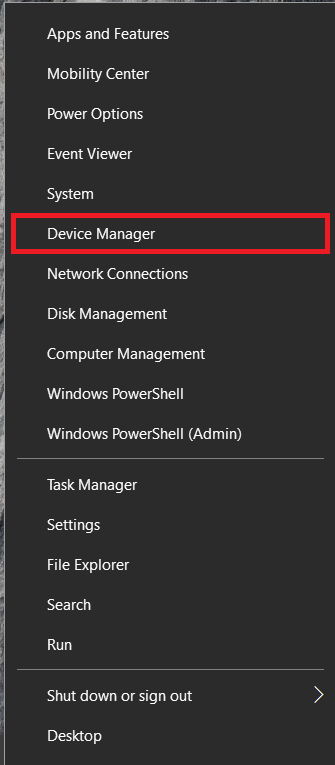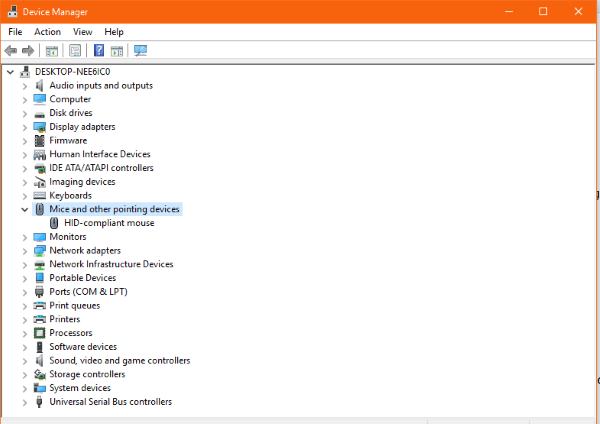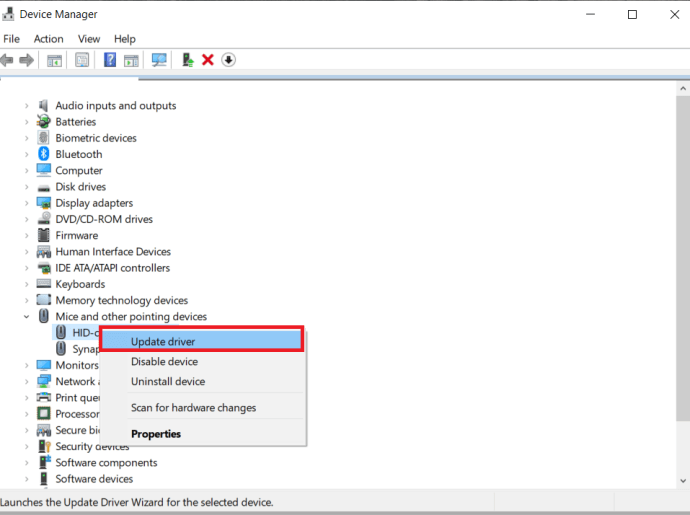Ja jums ir problēmas ar bezvadu peli, šī apmācība ir paredzēta jums. Tajā ir aprakstīts, kā novērst bezvadu peles problēmas operētājsistēmā Windows, un tas ļaus jums ātri darboties!

Vadi ir neveiksmīgs skaitļošanas blakusprodukts. Paskatieties aiz vidusmēra darbvirsmas, un jūs redzēsit kabeļu un vadu putru, kas savieno perifērijas ierīces, barošanu, printerus un visu veidu ierīces. Tas nenozīmē, ka arī jums ir jāpārblīvē rakstāmgalds. Pastāvīgs bezvadu perifērijas ierīču uzlabojums nozīmē, ka tagad ir lielisks laiks, lai izveidotu bezvadu savienojumu.
Bezvadu pele parasti sastāv no pāris komponentiem. Pati pele, kurā būs akumulators un bezvadu adapteris, parasti USB. Pele nosūta signālus adapterim, kas to pārsūta sistēmai Windows, lai izpildītu komandu. Tā ir vienkārša iestatīšana, kas lielāko daļu laika darbojas labi.
Bezvadu peles problēmu novēršana sistēmā Windows
Bezvadu peles problēmu simptomi būs neregulāra kustība, darbvirsmas kursora lēkšana vai raustīšanās, kursors nepārvietojas pareizi vai pat nekustas vispār. To visu var novērst, izmantojot vienu vai otru no šiem labojumiem. Šajā apmācībā tiek pieņemts, ka bezvadu pele kādu laiku darbojās labi, un tad pēkšņi radās problēmas.
Mainiet virsmu, kurā pele ir ieslēgta
Pat optiskajām pelēm dažreiz var rasties problēmas ar virsmu, uz kuras tās tiek izmantotas. Tas var būt pārāk spīdīgs, pārāk raupjš vai nepiemērots. Izmēģiniet citu peles paklājiņu, galdu vai pat grāmatu, lai redzētu, vai virsmas maiņa novērš problēmu.
Ja virsma ir pārāk atstarojoša, radīsies problēmas ar bezvadu peli.
Pārbaudiet USB sargspraudni
Pēc tam pārbaudiet, vai USB sargspraudnis ir savā vietā un nav pārvietots vai pārvietots no pozīcijas. Pēc izvēles noņemiet to, uzgaidiet dažas sekundes un ievietojiet to citā USB portā. Ļaujiet Windows to paņemt un atkārtoti pārbaudīt.
Ievietojot USB ierīci, Windows vispirms meklē draiverus, kas to darbinātu/atpazītu. Vienkārša ierīces atkārtota ievietošana var novērst nelielas, īslaicīgas problēmas, kas var rasties reģistrā utt.
Pielāgojiet peles akumulatoru
Lielākajai daļai bezvadu peļu apakšā būs nodalījums, kurā atrodas akumulators. Pagrieziet peli un pārbaudiet, vai akumulators joprojām ir labā stāvoklī un pieskaras spailei, kā vajadzētu. Izņemiet akumulatoru, pārbaudiet, vai tas ir tīrs un bez netīrumiem, un ievietojiet to atpakaļ.
Dažām bezvadu pelēm ir Ieslēgts/Izslēgts slēdži apakšā, lai palīdzētu taupīt akumulatoru. Pārbaudiet, vai jūsu ir pārslēgts uz Ieslēgts un netika nejauši izslēgts.
Nomainiet akumulatoru
Iepriekš pārbaudījām, vai akumulators ir vietā un bez netīrumiem un gružiem. Tagad mēs esam novērsuši daudzus izplatītākos bezvadu peles problēmu cēloņus, tāpēc mums vajadzētu apsvērt akumulatora nomaiņu.
- Izņemiet nodalījumu zem peles, izņemiet akumulatoru un ievietojiet jaunu.

Ja pele darbojas, lieliski, problēmu novēršana ir pabeigta. Bet, ja tā nav, varat atstāt jaunās baterijas vietā vai ievietot vecās, jebkurā gadījumā, turpiniet lasīt, lai atrastu citus padomus, kas palīdzēs novērst problēmu.
Notīriet peli
Kamēr tas ir atsevišķi, jūs arī vēlaties pārbaudīt, vai bumbiņa vai optiskais ports ir tīrs un bez netīrumiem un gružiem.
- Kad pele ir izslēgta un akumulators ir izņemts, atskrūvējiet un izņemiet skrūves, kas satur peli kopā, parasti tā ir tikai viena vai divas.
- Pēc tam uzmanīgi izvelciet peli, iespējams, būs jāizmanto plastmasas spiešanas rīks, lai noņemtu fiksācijas klipus peles vāka iekšpusē.
- Tagad uzmanīgi noņemiet visus gružus un notīriet peles sliedes ritenīti un iekšējās sastāvdaļas ar vates tamponu, tamponu vai mikrošķiedras drānu un nedaudz berzes spirta (izmantojiet tikai nelielu daudzumu).
- Ļaujot peles iekšpusei dažas sekundes nožūt, alkohols ātri iztvaiko, salieciet peli un pēc tam atkal ieslēdziet to.
- Visbeidzot pārbaudiet, vai viss darbojas pareizi.
Restartējiet datoru
Tirdzniecībā saukta par “3 kontaktu atiestatīšanu”, pilnīga datora atsāknēšana var novērst visas problēmas. Ja pele izskatās labi, restartējiet datoru, lai redzētu, vai tā atkopj peli un sāk darboties pareizi. Ja nē, turpiniet problēmu novēršanu.
Pārbaudiet savus draiverus
Draivera problēmas ir izplatīts aparatūras problēmu cēlonis, tāpēc tā ir loģiska vieta bezvadu peles problēmu novēršanai. Vispirms mēs ļausim Windows veikt draivera atjaunināšanu un pēc tam manuāli instalēsim draiveri, ja nepieciešams.
- Vai nu ierakstiet "izstrādātājs' iekšā Windows meklēšana/Cortana kaste vai ar peles labo pogu noklikšķiniet uz ikonas Sākt un atlasiet Ierīču pārvaldnieks.
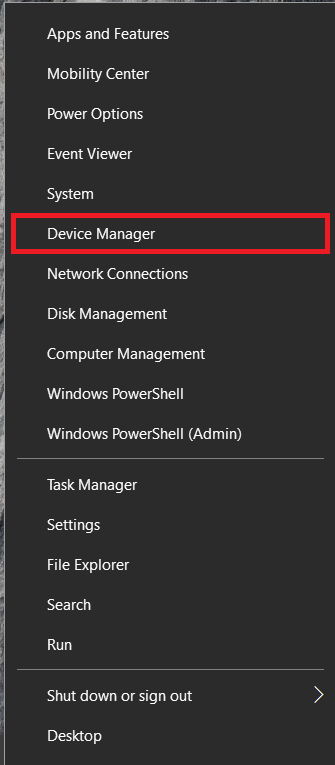
- Tagad ritiniet uz leju un atlasiet Peles un citas rādītājierīces.
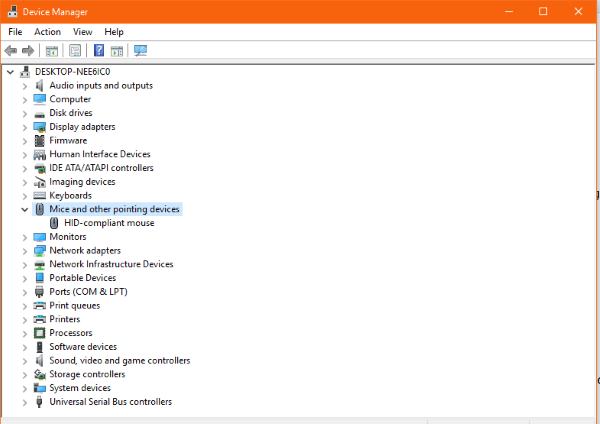
- Ar peles labo pogu noklikšķiniet uz un atlasiet Atjaunināt draiveri.
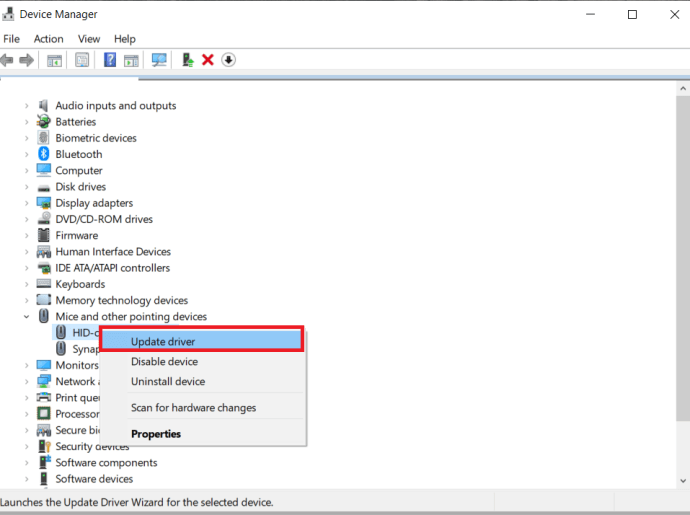
- Ļaujiet Windows automātiski atrast draiveri un instalēt to.
Ja Windows neatrod draivera atjauninājumu, varat mēģināt manuāli instalēt.
- Dodieties uz peles ražotāja vietni un lejupielādējiet jaunāko peles draiveri.
- Instalējiet to savā datorā un izpildiet norādījumus.
- Ja nepieciešams, restartējiet un pārbaudiet vēlreiz.
Izmēģiniet peli citā datorā
Pēdējais problēmu novēršanas uzdevums ir izmēģināt peli kaut kur citur. Ja tas darbojās labi un pēkšņi pārstāja darboties un nekas cits to nav novērsis, tā varētu būt aparatūras problēma. Labākais veids, kā pārbaudīt šo teoriju, ir izmantot citu datoru. Šis uzdevums ir atstāts līdz pēdējam, jo, visticamāk, jums būs jāinstalē draiveris citā datorā un pēc tam vēlreiz jānoņem, kad tas būs pabeigts. Lai gan tas neaizņem daudz laika, tas ir nedaudz apgrūtinošs.
Pievienojiet bezvadu peli citam datoram, ļaujiet tai noteikt jauno ierīci un instalēt draiverus. Manuāli instalējiet draiveri, ja vēlaties. Pārbaudi peli.
Iespējams, ka pele nedarbosies jaunajā datorā, ja veicāt visas šajā rokasgrāmatā norādītās darbības. Tomēr sistēma Windows ir Windows, tāpēc pastāv iespēja, ka kāda iekšēja problēma neļauj bezvadu pelei darboties.
Peles problēmu novēršana
Diemžēl ar peli var rasties aparatūras problēmas. Sāciet ar vienkāršāko risinājumu un pēc tam virzieties uz leju sarakstā. Tomēr nekad nenovērtējiet par zemu vienkāršas atsāknēšanas vai aparatūras tīrīšanas jaudu, jo jūs būsiet pārsteigts, cik daudz netīrumu un gružu nokļūst peles iekšpusē.
Vai kāds no šiem ieteikumiem jums noderēja? Paziņojiet mums tālāk sniegtajos komentāros.